
Manche Freunde stoßen manchmal auf eine Situation, in der das System plötzlich automatisch neu startet, wenn sie Win10 verwenden. Das erste, was man lösen muss, ist, den automatischen Neustart in Win10 zu deaktivieren. Der unten stehende Editor gibt Ihnen eine detaillierte Einführung, wie Sie den automatischen Neustart in Win10 deaktivieren können.
1. Klicken Sie mit der rechten Maustaste auf „Dieser PC“ auf dem Desktop und wählen Sie „Eigenschaften“ in der Menüoption, um ihn zu öffnen.
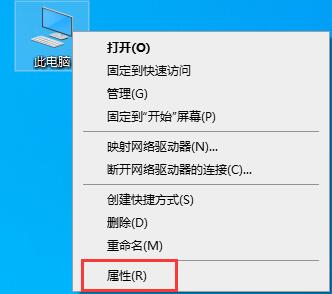
2. Klicken Sie in der geöffneten Benutzeroberfläche links auf die Option „Erweiterte Systemeinstellungen“.
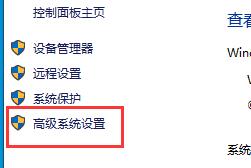
3. Klicken Sie dann oben im Fenster auf die Registerkarte „Erweitert“.
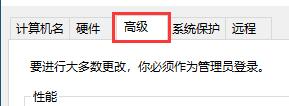
4. Klicken Sie dann auf die Schaltfläche „Einstellungen“.

5. Suchen Sie schließlich nach „Automatischer Neustart“ und deaktivieren Sie es.
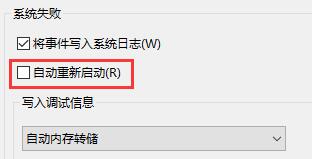
Das obige ist der detaillierte Inhalt vonSo deaktivieren Sie den automatischen Neustart in Win10. Für weitere Informationen folgen Sie bitte anderen verwandten Artikeln auf der PHP chinesischen Website!
 Computerbildschirm zeigt kein Signal
Computerbildschirm zeigt kein Signal
 Was bedeutet Legacy-Startup?
Was bedeutet Legacy-Startup?
 Einführung in das Dokument in JS
Einführung in das Dokument in JS
 Offizielle App des Euro-Italienischen Austauschs
Offizielle App des Euro-Italienischen Austauschs
 So laden Sie die heutigen Schlagzeilenvideos herunter und speichern sie
So laden Sie die heutigen Schlagzeilenvideos herunter und speichern sie
 Gründe, warum der Zugriff auf eine Website zu einem internen Serverfehler führt
Gründe, warum der Zugriff auf eine Website zu einem internen Serverfehler führt
 So implementieren Sie die VUE-Next-Page-Funktion
So implementieren Sie die VUE-Next-Page-Funktion
 Bitcoin-Austausch
Bitcoin-Austausch
 Was tun, wenn die CHM-Datei nicht geöffnet werden kann?
Was tun, wenn die CHM-Datei nicht geöffnet werden kann?




